Tomcat服务器使用及IDEA整合Tomcat
¶一、Tomcat服务器使用
¶1、常用web服务器
- Tomcat:由 Apache 组织提供的一种 Web 服务器,提供对 jsp 和 Servlet 的支持。它是一种轻量级的 javaWeb 容器(服务器),也是当前应用最广的 JavaWeb 服务器(免费)。
- Jboss:是一个遵从 JavaEE 规范的、开放源代码的、纯 Java 的 EJB 服务器,它支持所有的 JavaEE 规范(免费)。
- GlassFish: 由 Oracle 公司开发的一款 JavaWeb 服务器,是一款强健的商业服务器,达到产品级质量(应用很少)。
- Resin:是 CAUCHO 公司的产品,是一个非常流行的服务器,对 servlet 和 JSP 提供了良好的支持,性能也比较优良,resin 自身采用 JAVA 语言开发(收费,应用比较多)。
- WebLogic:是 Oracle 公司的产品,是目前应用最广泛的 Web 服务器,支持 JavaEE 规范,而且不断的完善以适应新的开发要求,适合大型项目(收费,用的不多,适合大公司)。
¶2、Tomcat与Servlet版本对应关系
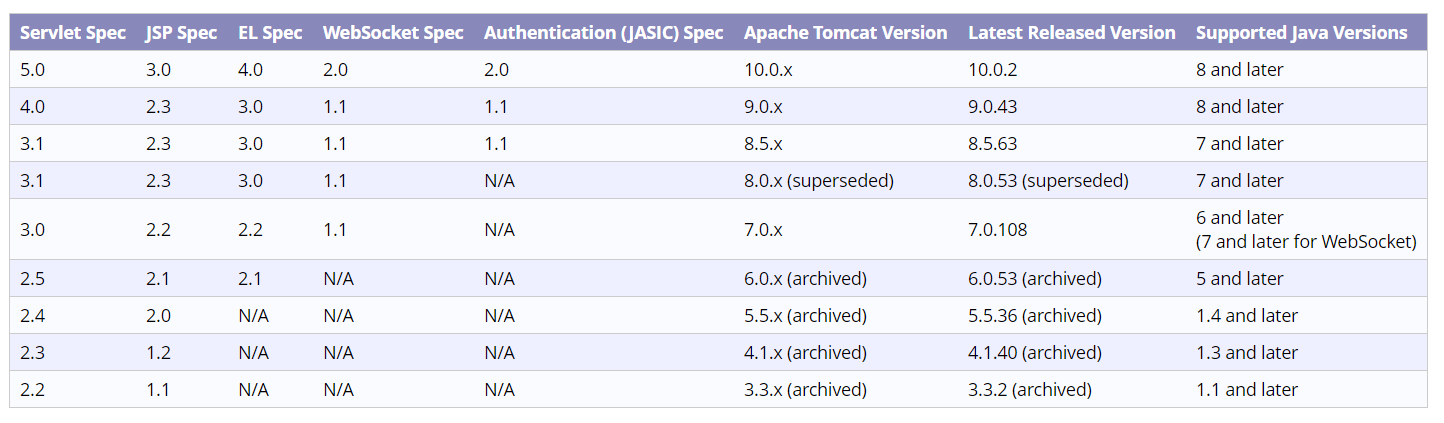
¶3、Tomcat安装目录介绍
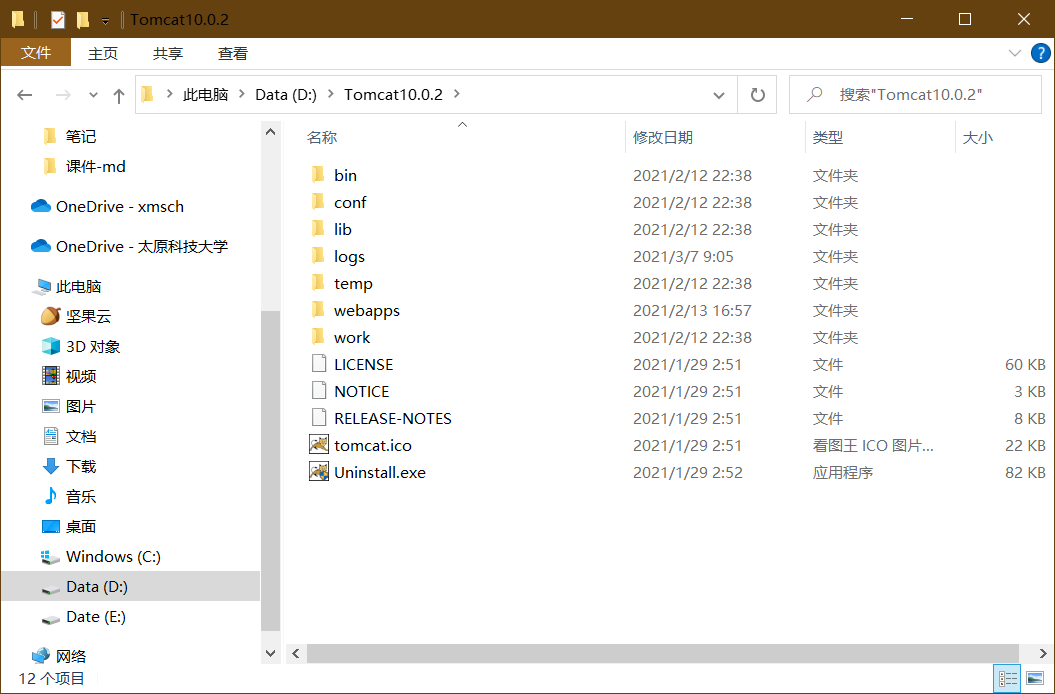
bin专门用来存放 Tomcat 服务器的可执行程序conf专门用来存放 Tocmat 服务器的配置文件lib专门用来存放 Tomcat 服务器的 jar 包logs专门用来存放 Tomcat 服务器运行时输出的日记信息temp专门用来存放 Tomcdat 运行时产生的临时数据webapps专门用来存放部署的 Web 工程。work是 Tomcat 工作时的目录,用来存放 Tomcat 运行时 jsp 翻译为 Servlet 的源码,和 Session 钝化的目录。
¶4、Tomcat服务器启动
¶3.1、启动
注意:启动若一闪而过,则为环境变量
JAVA_HOME没有配置正确!
- 命令行输入
catalina run - 双击安装目录下的
startup.bat
经测试:Tomcat10.0版本启动与关闭可直接使用Configure Tomcat进行设置:

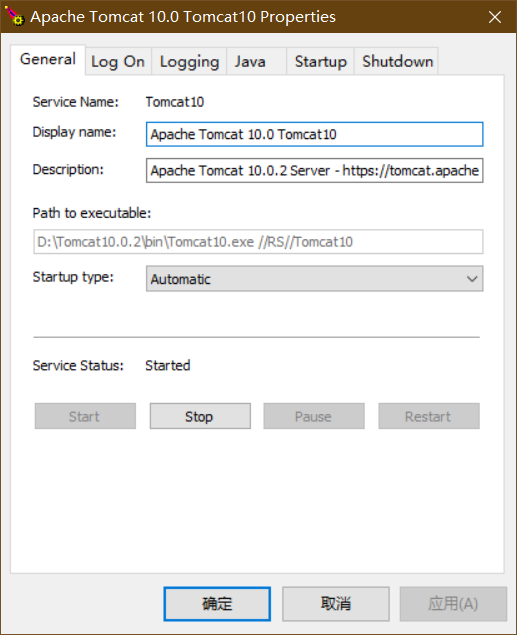
¶3.2、关闭
- 命令行输入
catalina stop - 双击安装目录下的
shutdown.bat - Dos窗口下直接
ctrl + c
¶5、Tomcat端口修改
默认端口为8080,若需修改在安装目录下找到
conf目录,找到server.xml配置文件,进行修改!注意: 修改配置信息后需要重启服务器生效!
¶6、部署项目到Tomcat中
-
只需要把 web 工程的目录拷贝到 Tomcat 的 webapps 目录下即可。
-
找到 Tomcat 下的目录
conf\Catalina\localhost\下,创建配置文件xxx.xml:-
<!-- Context 表示一个工程上下文 path 表示工程的访问路径:/abc docBase 表示你的工程目录在哪里 --> <Context path="/abc" docBase="E:\book" /> -
注意:一定要保存为
utf-8编码,当然你要是使用IDE当我没说!
-
关于访问情况:
- 不加路径默认为
ROOT根目录 - 不加路径后面的文件名,默认为
index.html
¶二、IDEA整合Tomcat
本教程针对最新版IDEA,即
2020.3版本,与旧版本略有不同!这里一并说明各版本差异!
¶1、整合Tomcat
IDEA由于过于智能,自动将
Tomcat Home和Tomcat base directory配置好了!旧版本没有配置的手动选择Tomcat安装目录即可!
IDEA设置路径:File | Settings | Build, Execution, Deployment | Application Servers 点击绿色的+号进行添加Tomcat Server
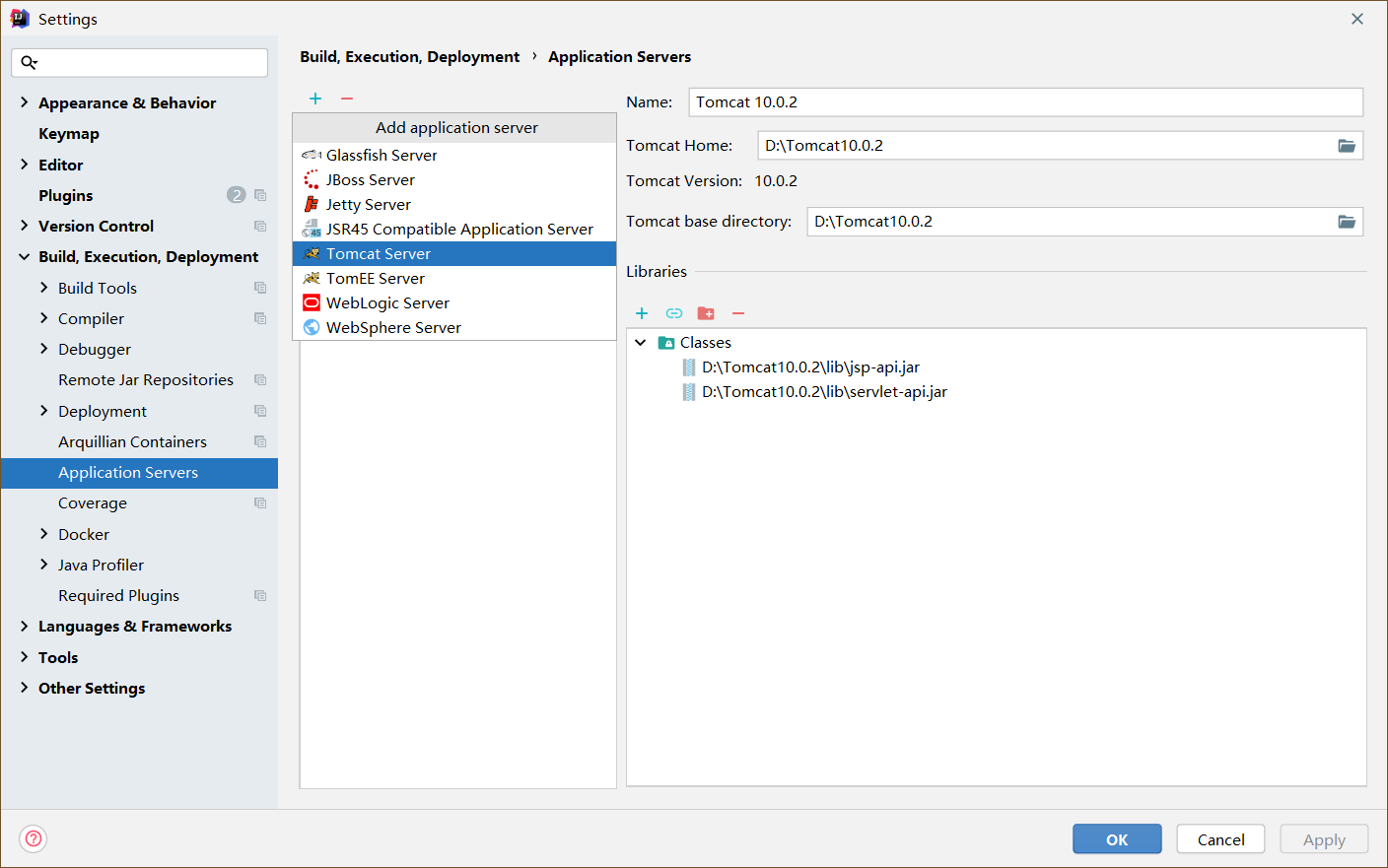
¶2、IDEA创建动态Web工程
¶2.1、创建普通Web工程
- 新建一个
module,选择Java - 在
module上右键选择Add Framework Support... - 然后选择
Web Application,并勾选右边Create web.xml即可
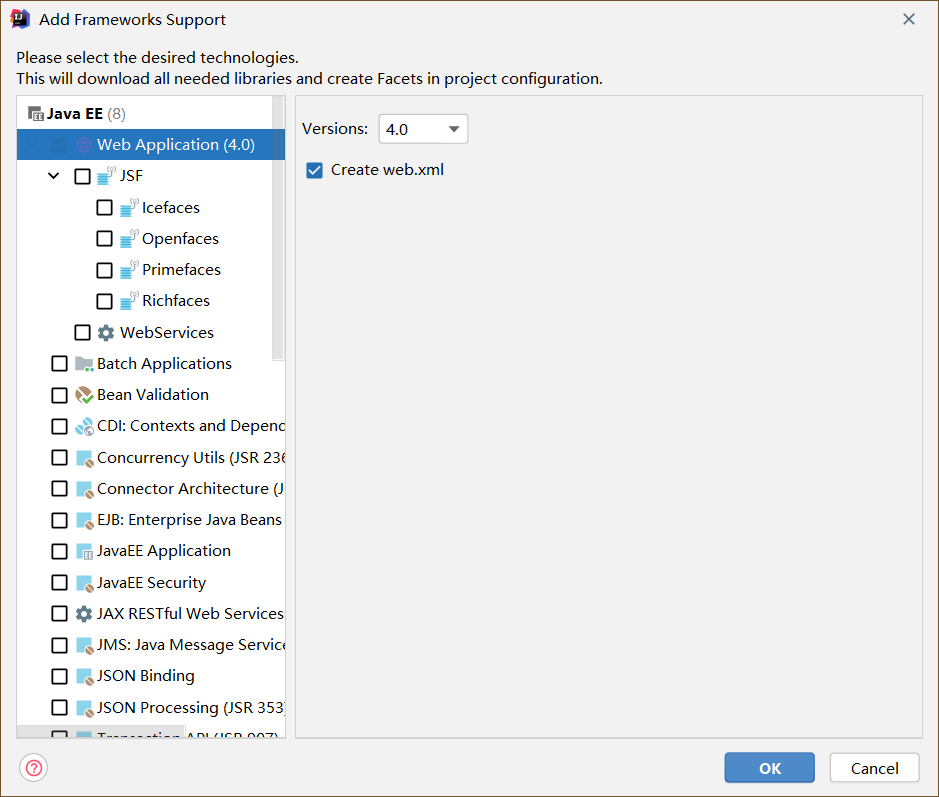
工程目录结构如下:
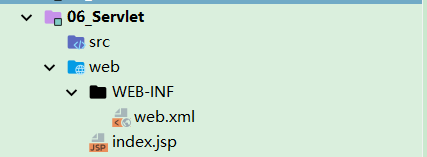
¶2.2、创建Maven Web工程
- 新建一个
module,选择Java Enterprise,选择Application server(默认已经选好),其余默认next即可!
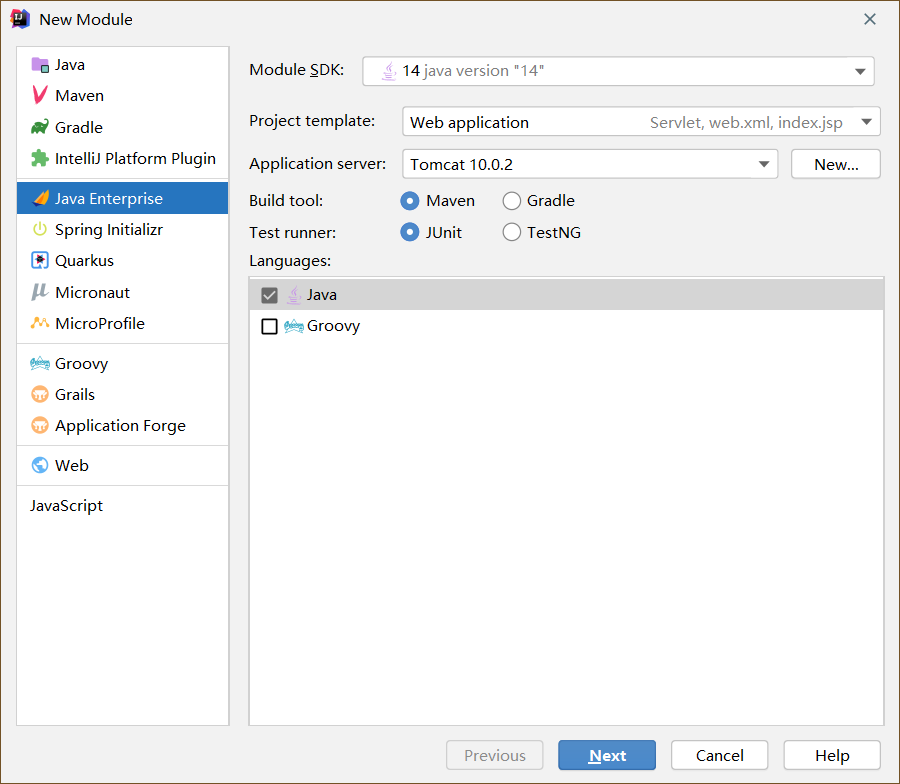
- 选择
Libraries and Frameworks为Web Profile即可!点击next完成
注意:旧版本IDEA选择Web Application,点击Create web.xml即可!
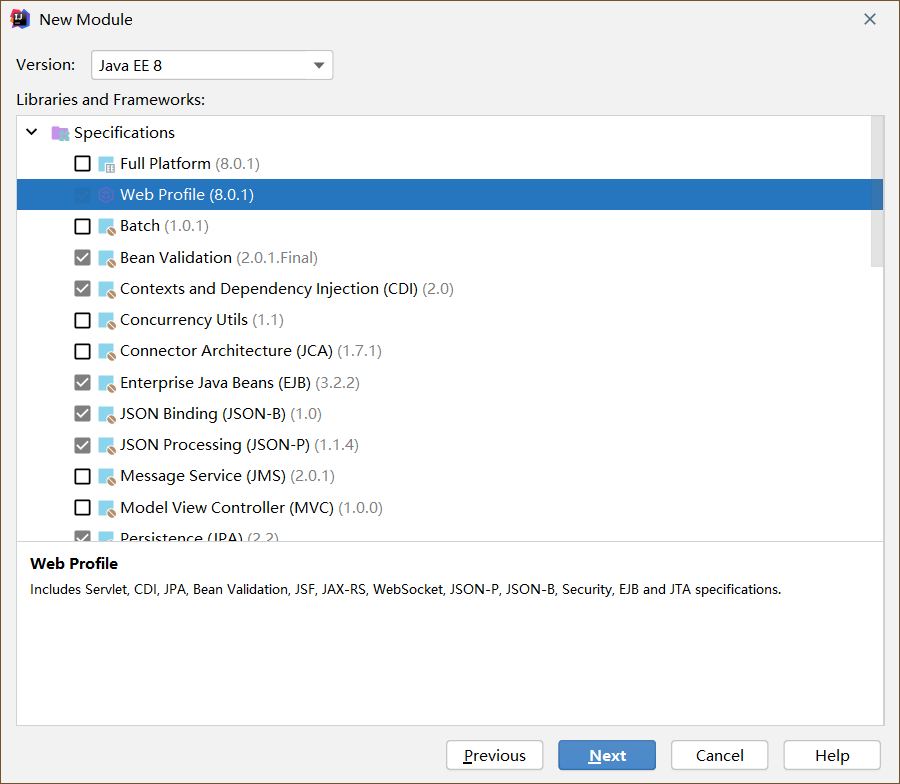
- 依次输入项目保存路径,包名,项目名称和版本号,点击
finish即可!
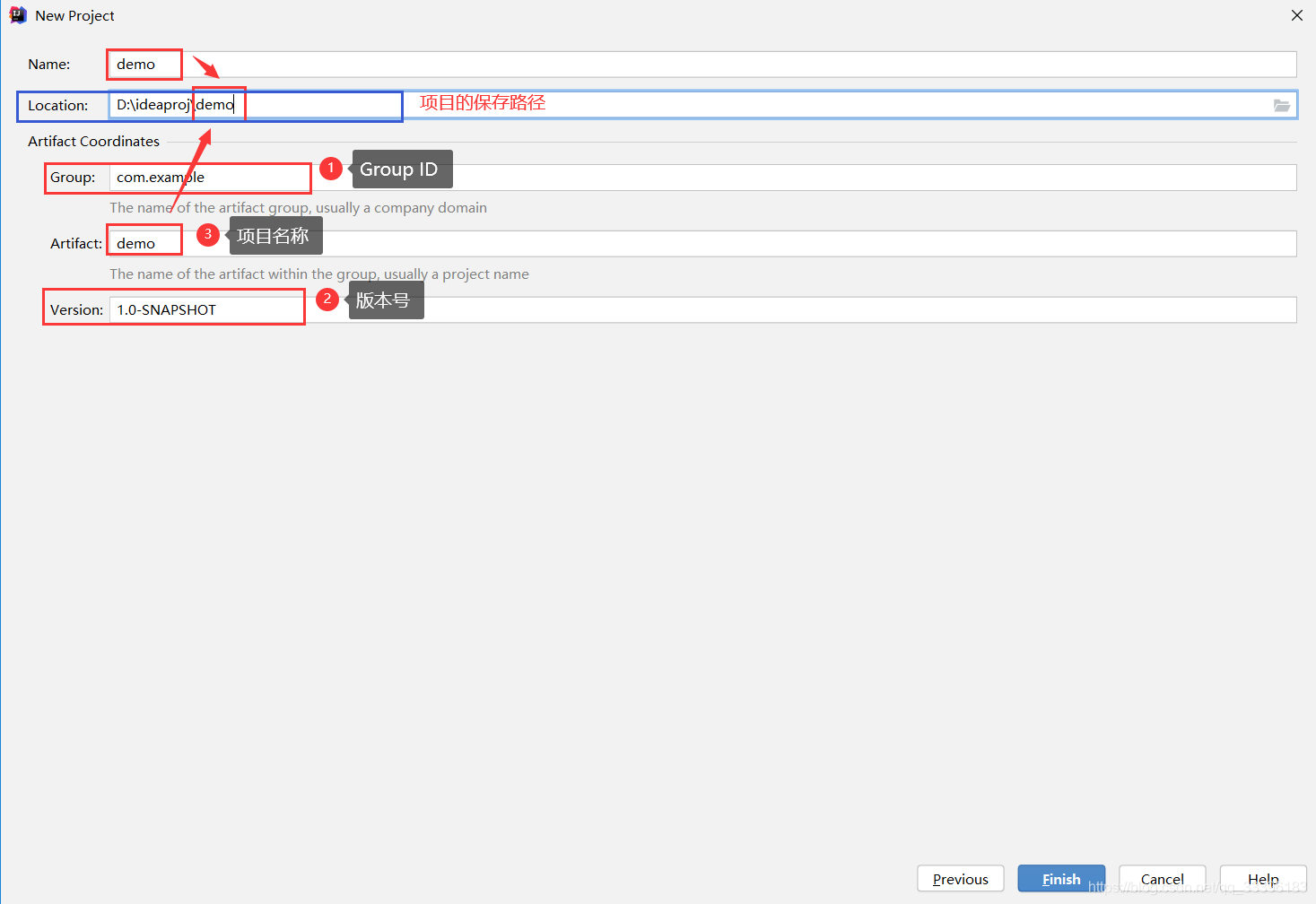
¶3、Web工程文件目录介绍

java目录:存放java源码resources目录:存放配置文件webapp目录:存放web资源,html js css等WEB-INF目录:受服务器保护的目录,浏览器无法直接访问web.xml文件:是整个动态web工程的配置部署描述文件,可以配置许多web工程的组件,Servlet、Filter、Listener、Session等lib目录:为自己新建,存放用到的第三方库
¶4、lib目录添加jar包
-
方式一:选中全部要使用jar包,右键
Add as library即可 -
方式二:点击
Project Structure的绿色+号,找到项目文件目录的lib目录选中需要用到的jar包,确认即可!可以创建一个名称例如:06_web,右键该库06_web选择Add to Modules,选择创建的web工程模块即可!

¶5、Artifacts设置
Artifacts,它的作用是整合编译后的 java 文件,资源文件等,有不同的整合方式,比如war、jar、war exploded等,对于 Module 而言,有了 Artifact 就可以部署到 web 容器中了。其中 war 和 war exploded 区别就是后者不压缩,开发时选后者便于看到修改文件后的效果。要想使用Tomcat启动,必须配置好Artifacts设置!
**进入Project Structure设置:**选择需要部署的Module即可!
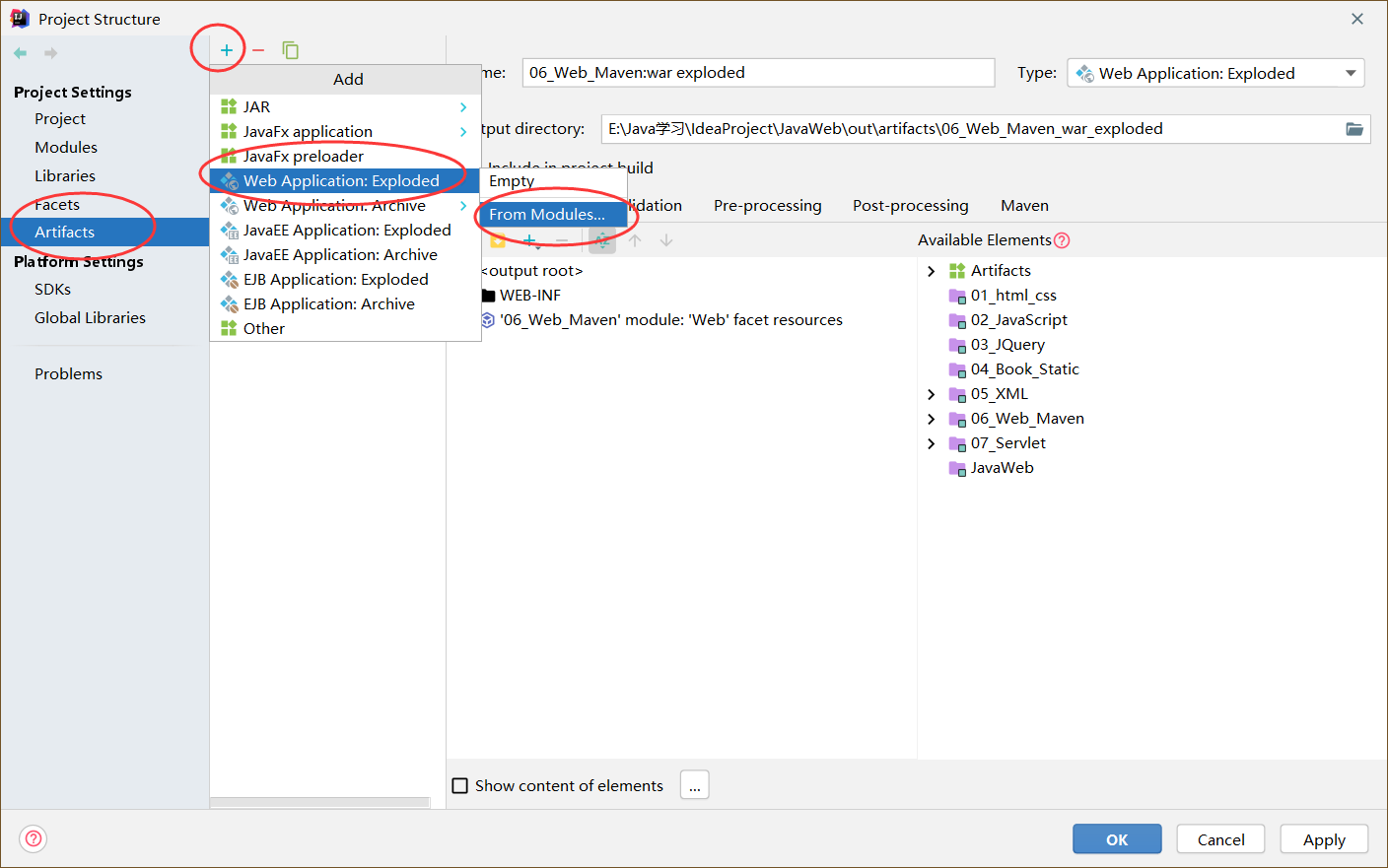
¶6、IDEA中Tomcat配置修改
点击如下位置的
Edit Configurations ...即可进入设置!
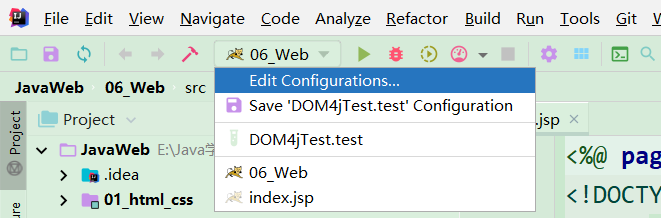
- 修改Tomcat运行实例名称为Web工程名,一个工程一个实例,防止冲突
- 修改Tomcat端口号和JMX端口号,防止冲突
- 配置资源热部署,资源变动刷新即可发生改变,自动部署**(自然会更加占用内存)**
- 修改默认使用浏览器
- 修改工程访问路径
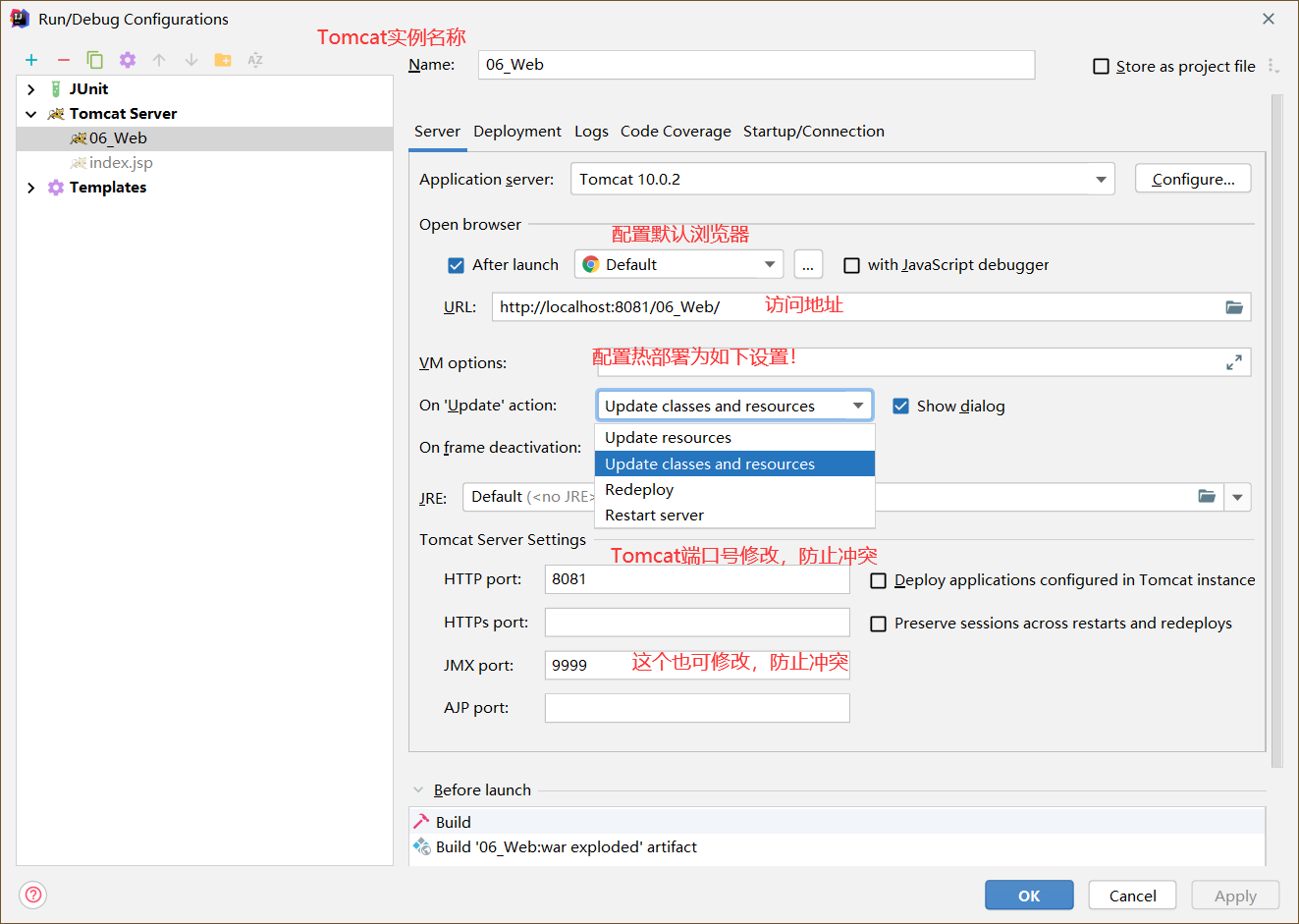
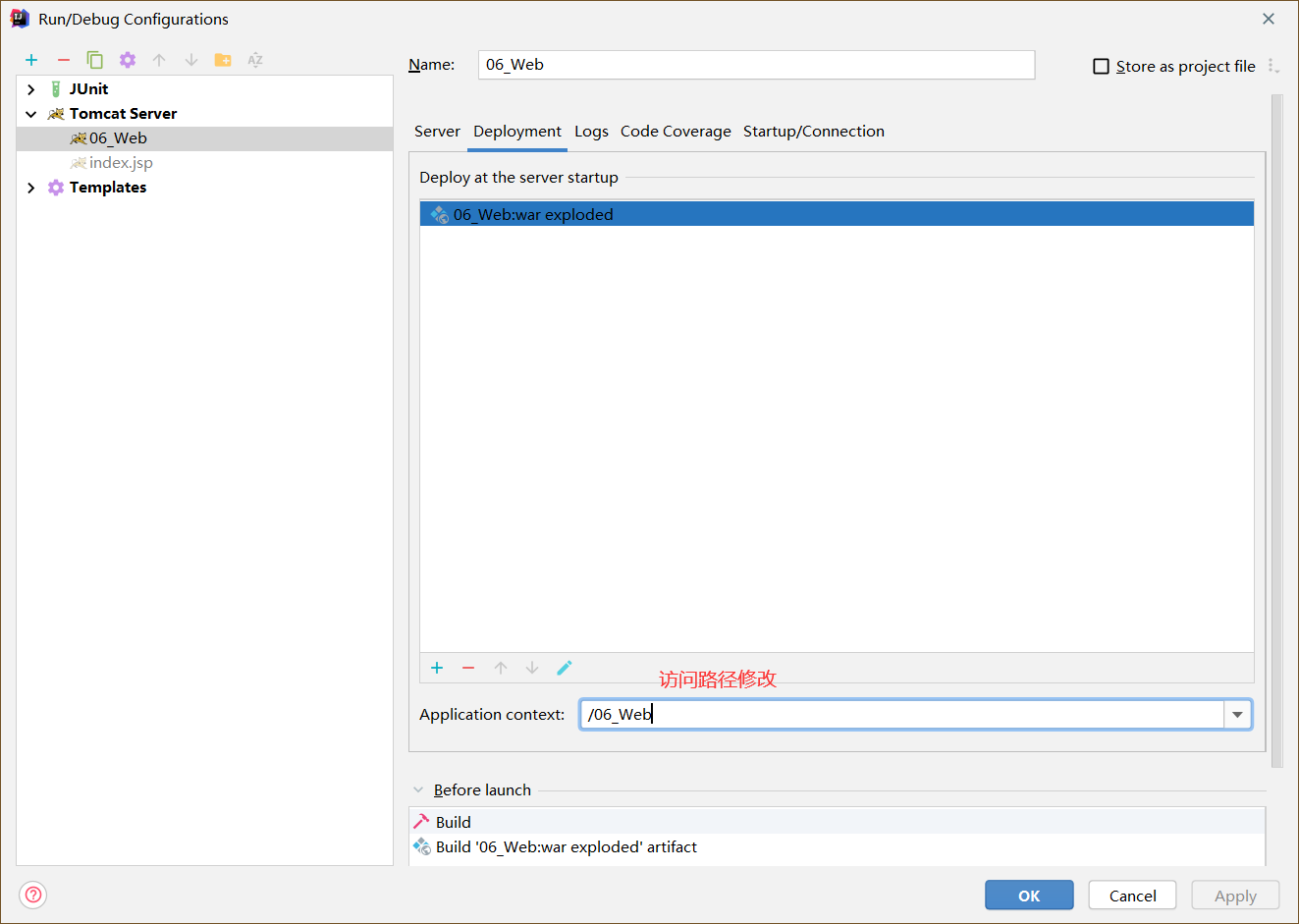
控制台输出乱码解决方案:
将Tomcat安装目录下的conf目录下的
logging.properties文件中的编码方式UTF-8全部修改为GBK,重新部署即可!


